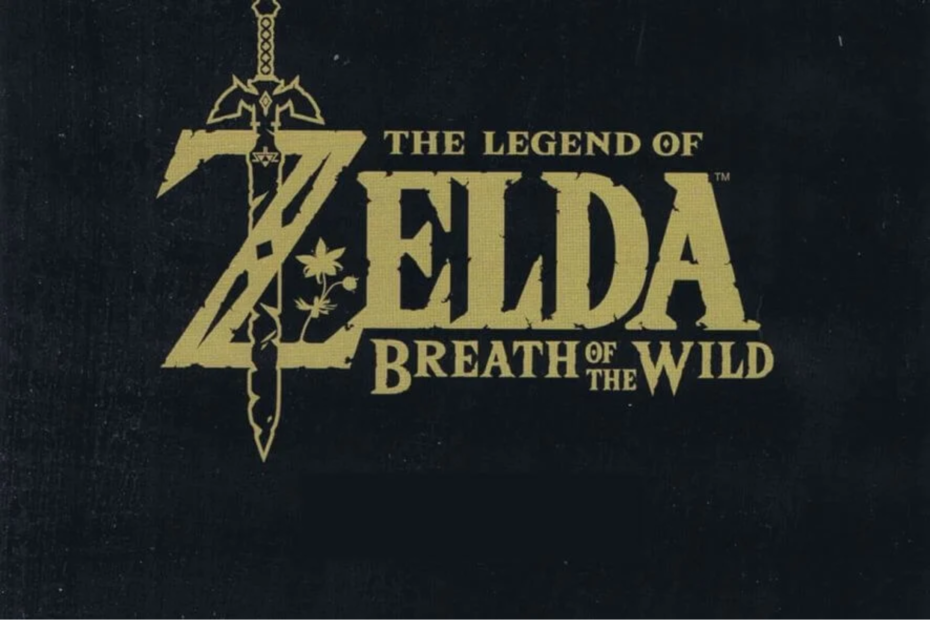- Gisteren hebben we de beschikbaarheid van de functie aangekondigd, vandaag laten we u zien hoe u deze kunt activeren.
- We hebben het inderdaad over de nieuwe tabbladen van de Verkenner die zijn toegevoegd voor Windows 11.
- Houd er rekening mee dat om dit te laten werken, je een Insider op het Dev Channel moet zijn.
- Volg onze handleiding zorgvuldig en ook u zult in een mum van tijd de tabbladen van de Verkenner voor Windows 11 gebruiken.
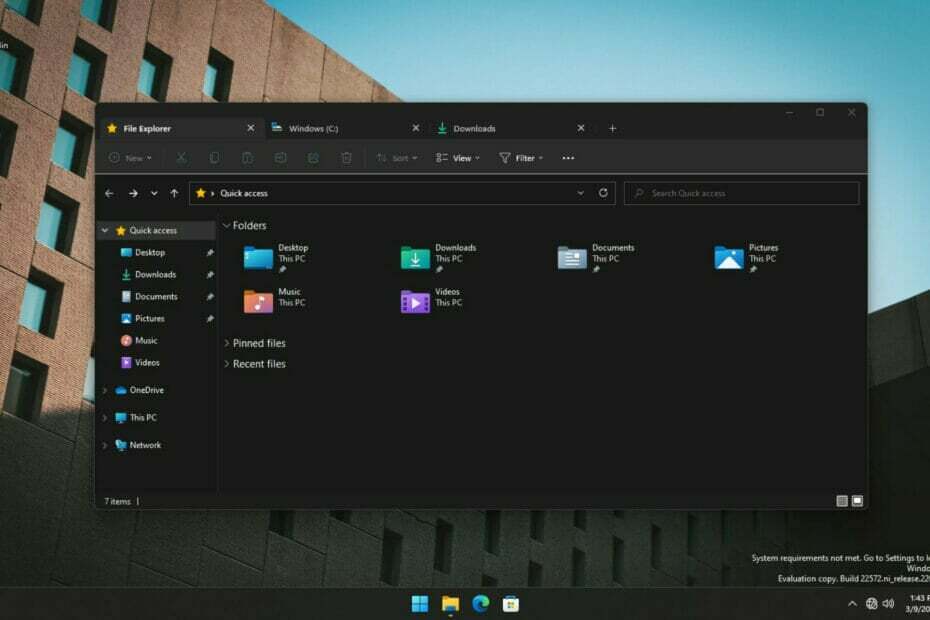
xINSTALLEER DOOR OP HET DOWNLOADBESTAND TE KLIKKEN
Deze software repareert veelvoorkomende computerfouten, beschermt u tegen bestandsverlies, malware, hardwarestoringen en optimaliseert uw pc voor maximale prestaties. Los pc-problemen op en verwijder virussen in 3 eenvoudige stappen:
- Download Restoro PC Reparatie Tool die wordt geleverd met gepatenteerde technologieën (patent beschikbaar) hier).
- Klik Start scan om Windows-problemen te vinden die pc-problemen kunnen veroorzaken.
- Klik Alles herstellen om problemen op te lossen die de beveiliging en prestaties van uw computer beïnvloeden
- Restoro is gedownload door 0 lezers deze maand.
Het was pas gisteren toen we bespraken dat Microsoft is klaar om File Explorer-tabbladen voor Windows 11 te brengen.
De functie is al geïntroduceerd met Dev Channel Insider build 22572, maar is niet officieel aangekondigd door de technologiegigant uit Redmond.
Sommige van de meer technisch onderlegde gebruikers struikelden er echter over en sommigen van hen slaagden er zelfs in om het te activeren.
We weten dat je ook nieuwsgierig en enthousiast bent om deze langverwachte functionaliteit uit te proberen, dus als je ook een Dev Channel Insider bent, laten we je zien hoe je deze zelf kunt activeren.
Hoe kan ik de nieuwe tabbladen van de Verkenner zien?
Het is niet echt een moeilijk proces en het vereist geen enorme technologische ervaring om het voor elkaar te krijgen, slechts een paar minuten van uw tijd.
Merk op dat deze wijziging niet onomkeerbaar is en dat je tabbladen in Verkenner op elk gewenst moment kunt deactiveren, dus maak je daar ook geen zorgen over.
Voordat we echter beginnen, moet u ervoor zorgen dat u een Windows Insider bent en dat u uw werk op het Dev Channel uitvoert, anders werkt dit niet.
- Download ViVeTool van GitHub.
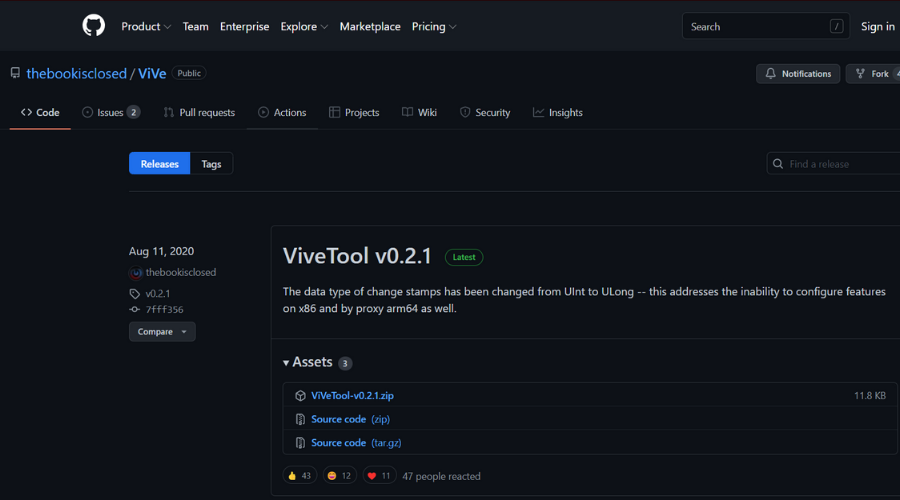
- Pak ViveTool uit en installeer het.
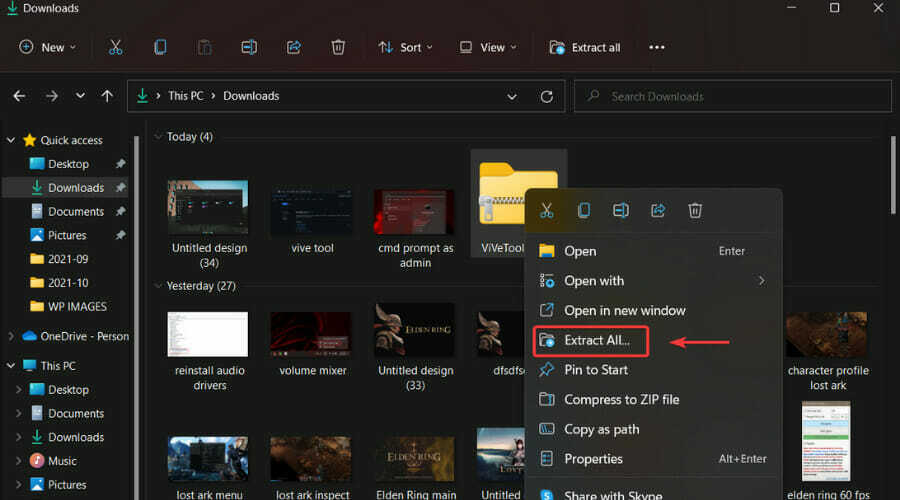
- Open de opdrachtprompt als beheerder.
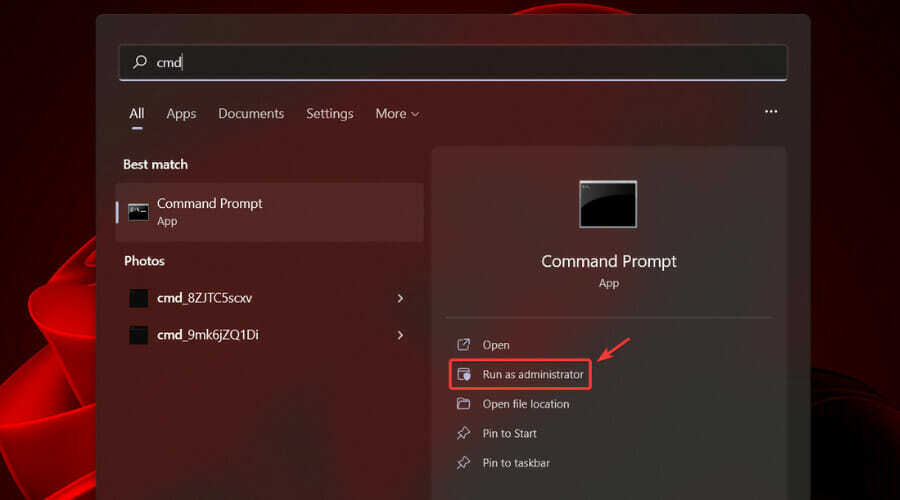
-
Typ deze opdracht om navigeren naar de ViveTool-map en druk op Binnenkomen: cd C:\FOLDER\PATH\ViveTool-v0.2.1
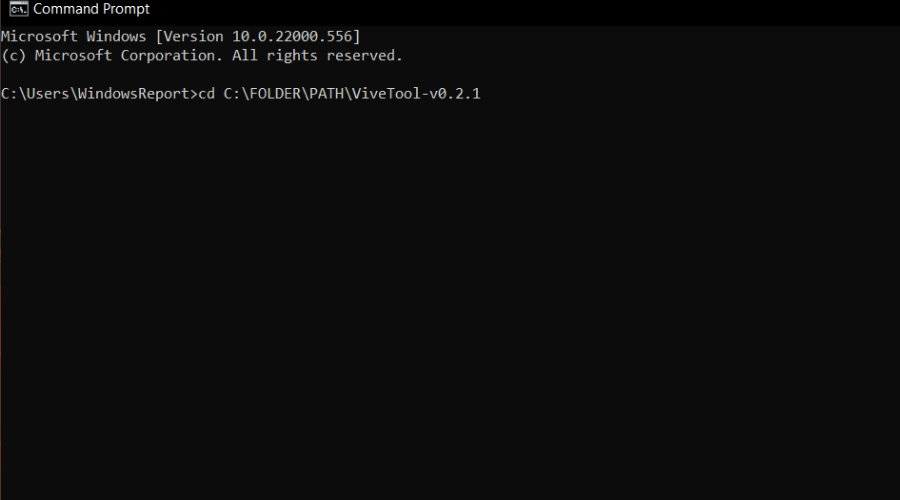
- Voer de volgende opdracht in: vivetool addconfig 34370472 2

- Start uw pc opnieuw op.
Na het voltooien van dit korte proces zou je eindelijk kunnen genieten van de nieuwe tabbladen van de Verkenner voor Windows 11.
Natuurlijk willen sommigen van jullie misschien de wijzigingen die ze hebben aangebracht terugdraaien, nadat ze verveeld raken door de nieuwe tabbladen.
Om dit te doen, hoeft u alleen de volgende opdracht te gebruiken: vivetool delconfig 34370472 2
Het is moeilijk te zeggen hoe lang we nog moeten wachten tot deze functie algemeen wordt uitgerold, maar aangezien deze al is toegevoegd in de Insider-build, vermoeden we dat niet zo lang zal duren.
Is het je gelukt om deze nog steeds verborgen functie te ontgrendelen? Deel uw ervaring met ons in de opmerkingen hieronder.